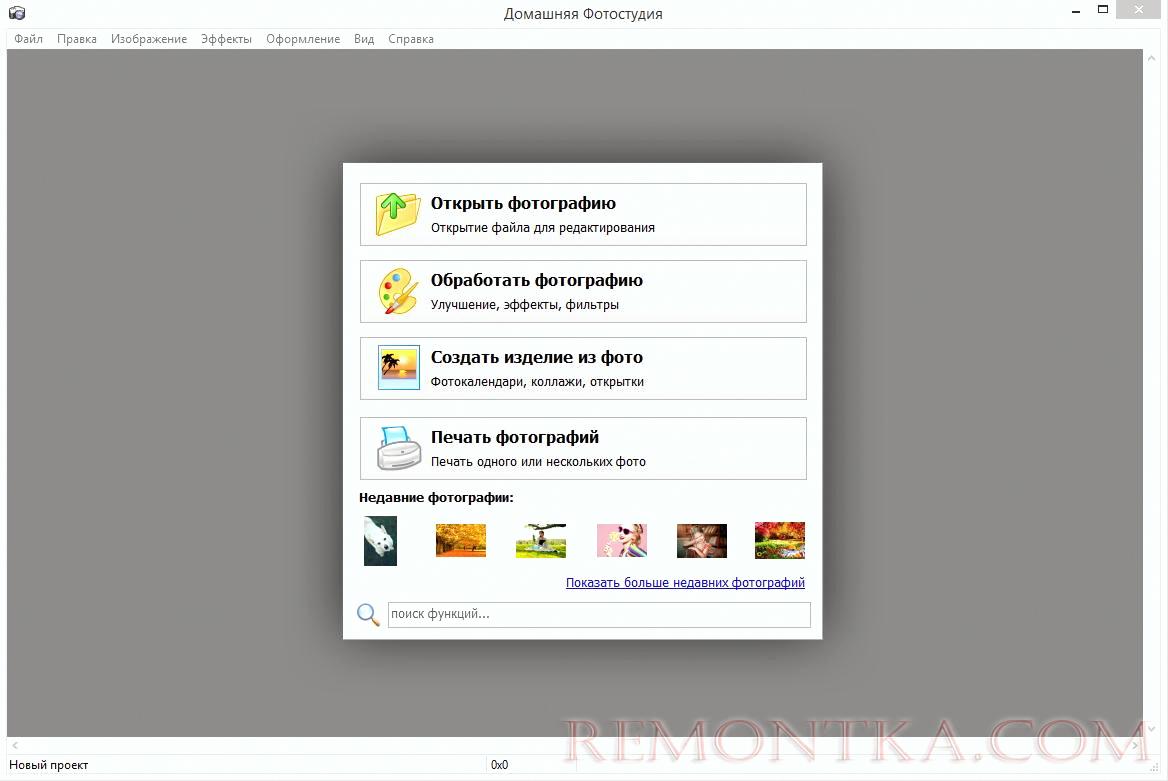Чаще всего с необходимостью изменения формата фото сталкиваются обладатели профессиональной фототехники. Но и для других пользователей ПК эта проблема не является чуждой. Особенно актуальной и болезненной она становится в том случае, когда хочется загрузить снимки на просторы сети. В представленном тексте мы подробно остановимся на том, как изменить формат фото при помощи программы «Домашняя Фотостудия». Благодаря полученным знаниям и навыкам вы в дальнейшем сэкономите свои время, нервы и трафик.
Шаг 1. Начинаем работу
Прежде всего, необходимо скачать редактор со специальной страницы сайта продукта. Далее двойным щелчком запустите загруженный объект и укажите мастеру куда следует распаковать программные файлы. Дождитесь окончания установочного процесса. Далее вы сразу же сможете выбрать из папок компьютера и добавить в рабочую область приложения фотографию для работы. Сделать это просто: достаточно при запуске софта выбрать пункт «Открыть фотографию» , а далее указать путь к желаемому файлу через удобный проводник.
Шаг 2. Меняем формат изображения
Теперь перейдем к тому, как изменить формат фото в загруженном приложении. Сделать это можно несколькими методами. Самый элементарный из них — щелкнуть по синей иконке сохранения, расположенной на панели инструментов. После этого перед вами появится меню с настройками. Это меню можно вызвать и другим способом. Щелкните по вкладке «Файл» , а далее выберите пункт «Сохранить» . На экране появится аналогичное окно сохранения фотографии, где вам необходимо указать информацию о редактируемом файле и настроить его формат.
Шаг 3. Настраиваем сохранение
Далее требуется выбрать папку, в которую будет помещен файл. Придумайте и введите имя для объекта, а после щелкните по строчке, расположенной чуть ниже той, в которой вы вводили название. Раскроется список форматов, в которых вы можете сохранить фотографию: это может быть PNG, JPG, TIFF, GIF, BMP, PDF и другие форматы. Щелкните по подходящему варианту, а после нажмите «Сохранить» . Если же вы подготавливаете фото целенаправленно для размещения в сети, то имеет смысл воспользоваться специальной функцией софта «Файл» > «Сохранение для интернет» , где вы сможете настроить оптимальное соотношение качества и размера файла.
Шаг 4. Улучшение фотографий
В программе вы сможете не только менять формат фото, но и предварительно улучшать их качество при помощи специальных инструментов. Например, в приложении не составит труда отрегулировать свет и цветовую гамму снимка, настроить его яркость, контраст, насыщенность и тон. При желании используйте фильтры и эффекты из каталога. Достаточно лишь щелкнуть по вкладкам «Изображение» или «Эффекты» и выбрать соответствующую функцию. Таким образом вы быстро преобразите любое изображение и ещё раз подчеркнёте его атмосферу и настроение.
Заключение
Поздравляем! Вы научились тому, как изменить формат фото в простом графическом редакторе. «Домашняя Фотостудия» — это программа, которая поможет повысить качество изображений и сохранить их в любом формате. Софт станет вашим надежным помощником при подготовке снимков для размещения на просторах всемирной паутины. Приложение работает со всеми популярными на настоящий день графическими форматами, поэтому вы легко сможете найти тот, который максимально подходит под ваши требования. Подробную информацию о других возможностях приложения вы можете узнать на сайте программы.
Также интересные статьи на сайте remontka.com :
Как подключить ноутбук к интернету через кабель ?
Как перевернуть видео на компьютере и сохранить ?
Как запустить игру андроид на компьютере
Влияние SSD на скорость работы компьютера